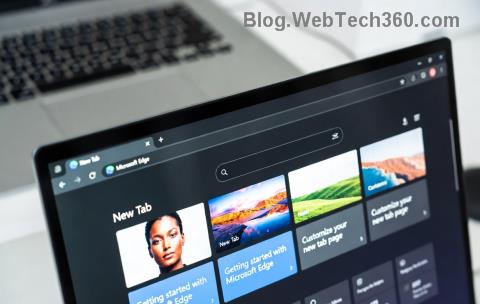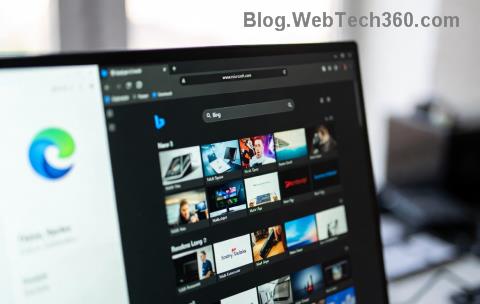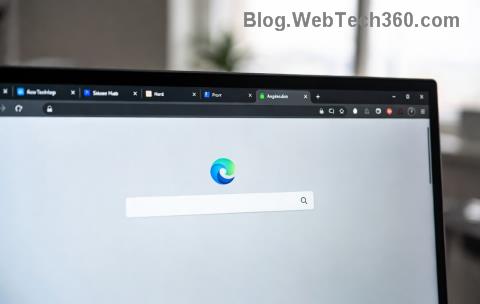Kako videti, kdo je delil vašo objavo na Facebooku

Izvedite, kako lahko preverite, kdo je delil vašo objavo na Facebooku in prilagodite nastavitve zasebnosti, da zaščitite svoje vsebine.
Netflix je skoraj povsod (no, razen celinske Kitajske, Krima, Severne Koreje in Sirije). Od 193 milijonov uporabnikov Netflixa po vsem svetu bi mnogi opisali Netflix kot "obvezno" naročnino zaradi kakovostnih programov, ki jih ustvarja in distribuira. Aprila 2021 je Netflix prejel sedem oskarjev, več kot kateri koli drug distributer. Že zaradi tega se verjetno splača naročiti nanjo.
Netflix podpira več kot 20 jezikov in omogoča preprosto nastavitev jezika prikaza za platformo. Jezik prikaza, ki ga izberete, se uporablja za stvari, kot so opisi filmov, imena kategorij žanrov in kontrolniki v sami aplikaciji, kot sta gumba Predvajaj in Naslednja epizoda. Pokazali vam bomo, kako spremenite jezik prikaza ter jezik zvoka in podnapisov za določen film ali oddajo.
Kako spremeniti jezik prek spletnega mesta Netflix
Ne glede na to, ali uporabljate računalnik ali drugo napravo, pojdite na Netflix.com v brskalniku in spremenite jezik prikaza. V aplikacijah za telefon ali tablico ne boste našli jezikovne možnosti.
Če ste že prijavljeni na spletno mesto Netflix , lahko te nastavitve vedno znova najdete tako, da v zgornjem desnem kotu izberete svojo profilno sliko. Nato izberite Upravljanje profilov .
Drug preprost način za spreminjanje jezikovnih nastavitev je, da izberete sliko profila in nato odprete Račun > Profil in starševski nadzor ali se pomaknete neposredno na Jezikovne nastavitve .
Od tam lahko spremenite jezik prikaza in Netflixu poveste, v katerih jezikih želite gledati filme. Netflix pravi: "Če nam sporočite, pomagate nastaviti zvok in podnapise."
Ne glede na to, kako pridete tja, lahko vedno spremenite jezik na Netflixu, tako da uredite svoj profil.
Recimo, da preklopite z angleščine na Español kot jezik. Ko se naslednjič prijavite, bo Netflix vprašal: "¿Quién está viendo ahora?" namesto "Kdo gleda?" Bueno.
Če želite po teh spremembah gledati Netflix v telefonu ali tabličnem računalniku, se odjavite in znova prijavite, da bodo spremembe začele veljati.
Kako spremeniti jezik oddaje ali dodati podnapise
Recimo, da se odločite za ogled tujega filma ali oddaje, o kateri vam je povedal prijatelj. Če je v jeziku, ki ga ne razumete, lahko spremenite jezik zvoka oddaje ali dodate podnapise. Ti koraki delujejo za skoraj vse različice Netflixa, ne glede na to, ali gledate v brskalniku, na pametnem telefonu ali tabličnem računalniku ali z drugimi aplikacijami Netflix, kot so tiste za Roku ali Windows 10.
Morda boste ugotovili, da sinhronizirani zvok ni vedno dobro ustvarjen, in enako velja za podnapise. Kakovost zvočnih posnetkov in podnapisov se lahko zelo razlikuje, odvisno od tega, kdo jih je ustvaril.
Kako iskati oddaje v določenem jeziku
Kdor se uči novega jezika, ve, kako koristno je lahko gledanje filmov ali televizije v tem jeziku. To je odlična praksa!
Išči prek iskalnega polja
To je hiter način iskanja oddaj v določenem jeziku na Netflixu. V iskalnem polju Netflix poiščite »[španski] jezik«. Zamenjajte [španščino] s katerim koli jezikom, ki vas zanima. Ne bojte se iskati jezika, ki ga Netflix ne oglašuje in ga ponuja. Morda boste imeli srečo.
Videli boste nekaj rezultatov iskanja, vključno z žanri, ki odražajo vaš izbrani jezik. Na primer, nedavno iskanje »francoskega jezika« je dalo povezave do teh podzvrsti:
Ogledate si lahko tudi oddajo, ki je izvirno ustvarjena v vašem maternem jeziku, in izberete, da spremenite zvok ali podnapise v jezik, ki se ga učite. Možnosti so lahko spet omejene.
Iskanje po Netflixu po jeziku zvoka ali podnapisov
Če uporabljate spletno mesto Netflix, poskusite navigirati na https://www.netflix.com/browse/audio . Zdaj lahko uporabite njihova spustna polja za iskanje oddaj z zvokom v katerem koli jeziku, ki ga izberete. Poskusimo italijanščino.
Kot lahko vidite, rezultati iskanja vključujejo filme z italijanskim zvočnim posnetkom, ne le filme, posnete v italijanščini. Poskusite razvrstiti po AZ, ZA ali po letu, da vidite različne rezultate.
Enako lahko storite za iskanje oddaj s podnapisi v določenem jeziku. Iskali bomo oddaje z japonskimi podnapisi.
Spreminjanje videza podnapisov
Ko smo že pri tem, poglejmo, kako spremeniti velikost, položaj in barvo podnapisov na Netflixu.
Opomba : Če uporabljate napravo Apple, sledite navodilom Netflixa za svojo napravo, da spremenite videz podnapisov v nastavitvah naprave.
Razširite svoja obzorja
Lahko postanete bolj razgledan svetovni državljan že z ogledom filma v drugem jeziku . Konec koncev, kot pravi stari pregovor: "Naučiti se novega jezika pomeni pridobiti novega prijatelja." Ali, če želite, "Aprender un nuevo idioma es hacer un nuevo amigo!"
Opomba: naslednji posnetki zaslona so bili posneti v napravi Android, vendar bi morali biti koraki podobni v drugih napravah.
1. Na začetnem zaslonu aplikacije Netflix tapnite ikono profila v zgornjem desnem kotu. Nato v spustnem meniju tapnite Upravljanje profilov .
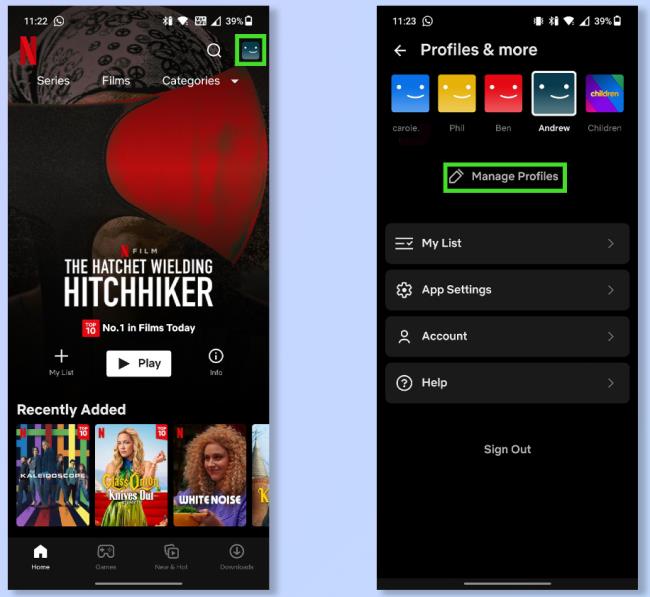
2. Tapnite profil, za katerega želite spremeniti jezik, in nato izberite Jeziki zvoka in podnapisov .
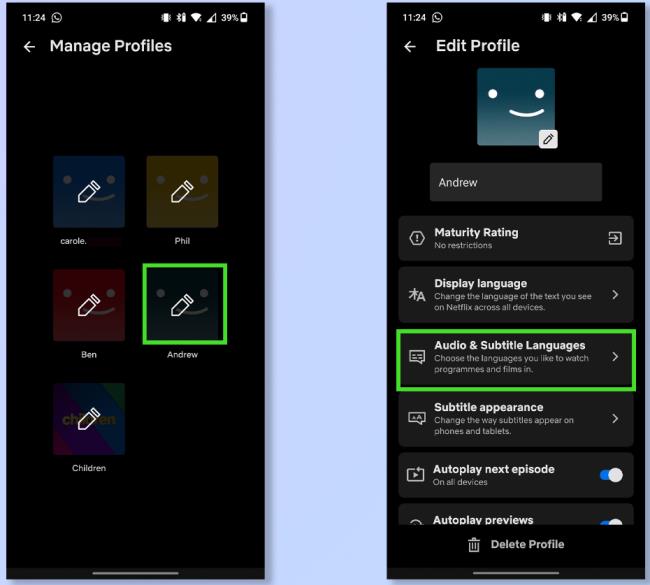
3. Tapnite jezik, v katerega želite, da je vsebina sinhronizirana.
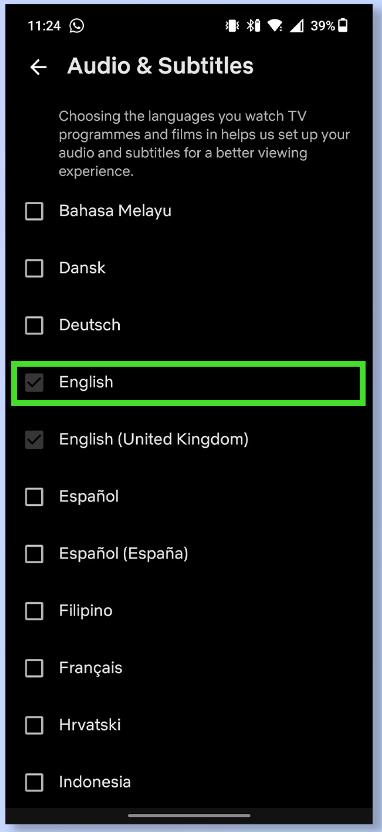
Evo, veselo gledanje/brskanje! Netflix ima na izbiro do 37 različnih jezikov, kar zadeva podnapise, in do 34 sinhroniziranih jezikov, tako da bo neka kombinacija obeh zagotovo točno to, kar iščete.
Izvedite, kako lahko preverite, kdo je delil vašo objavo na Facebooku in prilagodite nastavitve zasebnosti, da zaščitite svoje vsebine.
Preberite, kako ugotoviti starost vašega računalnika z operacijskim sistemom Windows. Dodatni nasveti za preverjanje starosti in zmogljivosti računalnika.
Ste že kdaj imeli težave pri iskanju osnutkov objav na Facebooku? Na voljo so preprosti nasveti za iskanje, urejanje in objavljanje Facebook osnutkov, ki vam lahko prihranijo čas.
Posodabljanje gesla vsakih nekaj mesecev je pomembno, če želite ohraniti varnost svojih spletnih računov. Učinkovito spremenite geslo za Netflix z našim enostavnim vodnikom.
Za razliko od drugih storitev pretakanja televizije, Peacock TV ponuja brezplačen paket, ki uporabnikom omogoča pretakanje do 7500 ur izbranih filmov, TV serij, športnih oddaj in dokumentarcev, ne da bi plačali niti centa. To je dobra aplikacija, ki jo imate v napravi za pretakanje, če potrebujete odmor od plačevanja naročnine Netflix.
Zoom je priljubljena aplikacija za videokonference in srečanja. Če ste na sestanku Zoom, je lahko koristno, da se utišate, da ne boste pomotoma prekinili govornika, še posebej, če je sestanek velik, na primer spletni seminar.
Zdi se, da je dobro "prerezati kabel" in prihraniti denar s prehodom na storitve pretakanja, kot sta Netflix ali Amazon Prime. Vendar kabelska podjetja še vedno ponujajo določene vrste vsebin, ki jih ne boste našli s storitvijo na zahtevo.
Facebook je največje socialno medijsko omrežje, ki ga dnevno uporablja milijarde ljudi. Vendar to ne pomeni, da nima težav.
Facebook lahko uporabljate, da ostanete v stiku s prijatelji, kupujete ali prodajate izdelke, se pridružite skupinam oboževalcev in drugo. Težave pa nastanejo, ko vas v skupine dodajo drugi ljudje, še posebej, če je ta skupina zasnovana za pošiljanje neželene pošte ali vam kaj prodaja.
Mnogi ljudje radi zaspijo ob glasbi. Konec koncev, ob številnih sproščujočih seznamih predvajanja, kdo ne bi želel potoniti v spanec ob nežnih melodijah japonske flavte.
Na prenosnem ali namiznem računalniku morate poiskati ali preveriti trenutno različico BIOS-a. Vdelana programska oprema BIOS ali UEFI je programska oprema, ki je privzeto nameščena na matični plošči vašega računalnika in ki zaznava in nadzoruje vgrajeno strojno opremo, vključno s trdimi diski, video karticami, vrati USB, pomnilnikom itd.
Le malo stvari je tako frustrirajočih kot soočanje s prekinitvijo internetne povezave, ki se nenehno prekinja in znova vzpostavlja. Morda delate na nujni nalogi, uživate v svojem najljubšem programu na Netflixu ali igrate razgreto spletno igro, nato pa se iz kakršnega koli razloga nenadoma prekine povezava.
Včasih uporabniki izčrpajo vse možnosti in se zatečejo k ponastavitvi BIOS-a, da bi popravili svoj računalnik. BIOS se lahko poškoduje zaradi napačne posodobitve ali zlonamerne programske opreme.
Kadarkoli brskate po internetu, vaš brskalnik beleži naslove vsake spletne strani, na katero naletite v njegovi zgodovini. To vam omogoča, da spremljate preteklo dejavnost in vam pomaga hitro ponovno obiskati spletna mesta.
Tiskalniku ste poslali več datotek, vendar ta ne natisne nobenega dokumenta. Stanje tiskalnika preverite v meniju z nastavitvami sistema Windows in se glasi »Brez povezave.
Roblox je ena najbolj priljubljenih spletnih iger, zlasti med mlajšo populacijo. Igralcem omogoča ne samo igranje iger, ampak tudi ustvarjanje lastnih.
Spletna orodja za produktivnost ponujajo številne priložnosti za avtomatizacijo delovnih tokov ali uporabo aplikacij in integracij aplikacij za učinkovitejšo organizacijo življenja in dela. Slack je priljubljeno orodje za sodelovanje, ki ponuja integracije s tisoči drugih aplikacij, tako da imate lahko na enem mestu funkcionalnost več aplikacij.
Adobe Illustrator je vrhunska aplikacija za ustvarjanje in urejanje vektorske grafike, kot so logotipi, ki jih je mogoče povečati ali zmanjšati brez izgube podrobnosti. Značilnost Illustratorja je, da obstaja več načinov za dosego istega cilja.
3D-tiskalniki z nitkami lahko izdelajo karkoli, od prazničnih okraskov do medicinskih vsadkov, tako da v procesu ne manjka navdušenja. Težava je priti od vašega 3D modela do dejanskega tiska.
Čeprav je priročno, da svojemu telefonu dajete glasovne ukaze in se samodejno odzove, to udobje prinaša velike kompromise glede zasebnosti. To pomeni, da vas mora Google nenehno poslušati prek mikrofona, da ve, kdaj se mora odzvati.
Naveličani zagonskega logotipa Microsoft Edge Ste se zataknili v brskalniku? Ta vodnik za odpravljanje težav za leto 2026 ponuja rešitve po korakih – od hitrih ponastavitev do naprednega odpravljanja težav – da boste lahko spet nemoteno brskali. Tehnično znanje ni potrebno!
Imate težave s Cortano v programu Microsoft Edge in programom Copilot AI? Odkrijte preizkušene korake za odpravljanje težav s Cortano v programu Microsoft Edge in programom Copilot AI, s katerimi boste lahko obnovili nemoteno pomoč umetne inteligence, od brisanja predpomnilnika do ponastavitev. Hitre rešitve so v notranjosti!
Vas frustrira, ker Microsoft Edge prevladuje v razdelku »Priporočeno« v meniju Start v sistemu Windows? Poiščite takojšnjo olajšanje z našimi preizkušenimi metodami za odpravljanje težav s priporočenim menijem Start v brskalniku Microsoft Edge po korakih. Deluje v najnovejših različicah sistema Windows – počistite zdaj!
Imate težave z napako 2026 v programski opremi Microsoft Edge PowerShell ISE? Odkrijte podrobne rešitve za hitro odpravo te nadležne težave. Posodobljeno z najnovejšimi metodami za nemoteno brskanje in izvajanje skriptov.
Imate težave z napako povezljivosti Microsoft Edge DirectAccess? Odkrijte podrobne rešitve za obnovitev nemotenega brskanja. Hitre in zanesljive rešitve za uporabnike sistema Windows v letu 2026.
Ste naveličani, da Microsoft Edge z integrirano grafično kartico zaseda pomnilnik? Odkrijte preizkušene korake za odpravljanje težav z integrirano grafično kartico Microsoft Edge, s katerimi boste povečali zmogljivost, zmanjšali zrušitve in hitro pridobili RAM. Popravki po korakih so v notranjosti!
Ste naveličani, da se Microsoft Edge sesuje vsakič, ko uporabite Wallpaper Engine? Pridobite vrhunsko rešitev za sesuje Microsoft Edge Wallpaper Engine s preizkušenimi rešitvami po korakih, ki delujejo brezhibno. Konec frustracij – povrnite si nemoteno brskanje zdaj!
Ste naveličani prevelike uporabe datoteke pagefile.sys v brskalniku Microsoft Edge in upočasnjevanja računalnika? Pridobite podrobne rešitve za odpravo visoke uporabe datoteke pagefile.sys v brskalniku Microsoft Edge, optimizacijo delovanja in trajno preprečevanje puščanja pomnilnika. Povečajte hitrost še danes!
Ste naveličani, da vam Microsoft Edge sesuje osupljiva ozadja programa Wallpaper Engine? Pridobite podrobne rešitve za hitro odpravo konflikta programa Microsoft Edge Wallpaper Engine. Preizkušene metode za nemoteno delovanje.
Ste naveličani dolgočasnih zavihkov v brskalniku Microsoft Edge? Naučite se, kako s preprostimi in posodobljenimi koraki odpraviti težavo z akrilnim učinkom, ki se ne prikazuje. Obnovite osupljivo zameglitev in prosojnost v najnovejših različicah brskalnika Edge za sodoben videz!